迅捷屏幕录像工具录制屏幕怎么没有声音
发布时间:2020-12-01 11:00 星期二
现如今,录屏这一操作在很多地方都是需要用到的。线上会议、直播教学、精彩游戏片段等场景都需要用到录屏。对于不熟悉在电脑中录屏的小伙伴来讲,在录屏的过程中是很容易出现问题的,比如说录制屏幕内容时没有声音怎么办?这就需要我们掌握一些录屏的相关知识了。接下来小编给大家分享一下使用迅捷屏幕录像工具录屏时遇到没有声音的情况是怎么解决的。
录制屏幕没有声音的原因:
首先我们要检查一下电脑的音量是否过小,看看系统音量和应用内的音量有没有打开,一般在录屏的情况下建议调至为高音量。
另外还有可能是声道冲突的问题,在电脑上录制屏幕之前,如果有其他应用占用了音频通道的话,也会导致录制出来的视频没有声音。
屏幕录制没有声音的解决方案:
在我们知道了电脑录屏时没有声音的原因后,就要找到解决这些问题的方法了。小编觉得较好的解决方法就是使用第三方软件(迅捷屏幕录像工具)进行录屏了,这样既不用担心系统声音过小,又不用困扰后台的应用占用声道的问题。没有下载过迅捷屏幕录像工具的小伙伴,可以点击以下按钮完成下载哈!
调整录屏软件中的音频设置
我们使用迅捷屏幕录像工具录屏,如果担心没有声音的话,可以先对软件中的音频设置做下调整。在录屏软件的界面中选中音频设置选项之后,选择“系统声音和麦克风”,这样就不用担心录制屏幕没有声音了。
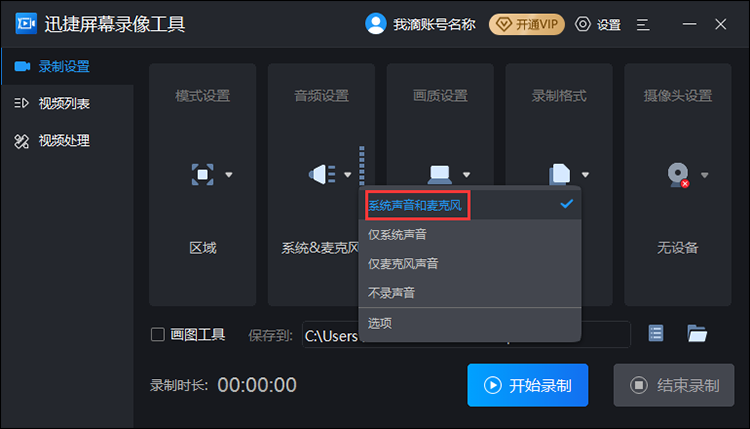
试音
点击音频设置中的“选项”,然后就可以进入对应的窗口,在选项窗口中可以对系统和麦克风的音量大小进行调整,一般情况下建议大家调至高音量即可。在试音处选择“点击开始说话”,就进入录音阶段,录入说话的声音或者其他声音,录好试听的声音之后,可点击试音处的“听听看”即可试听声音了。
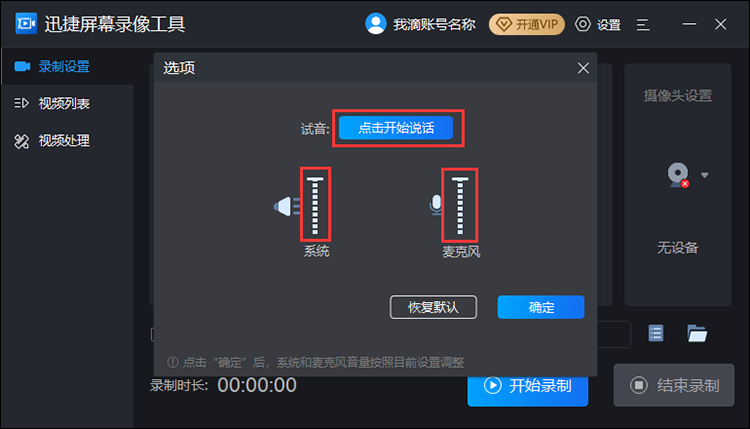
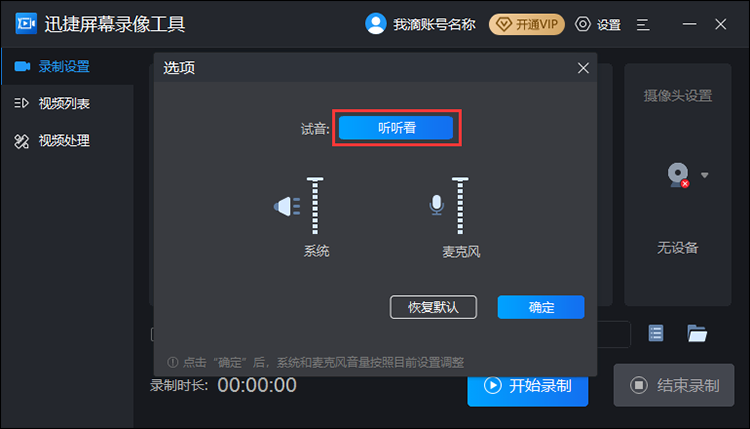
好了这样我们就解决录制屏幕时没有声音的问题了,如果大家在电脑上录屏的时候遇到没有声音的情况,可以使用迅捷屏幕录像工具进行录屏,这样就可以解决录屏没有声音的问题了。希望小编的分享可以帮助到大家啊!
相关文章推荐:

